- Auteur Jason Gerald [email protected].
- Public 2023-12-16 11:30.
- Laatst gewijzigd 2025-01-23 12:42.
GIMP (GNU Image Manipulation Program) is een gratis, open-source Photoshop-alternatief dat beschikbaar is voor alle besturingssystemen. U kunt het downloaden van de GIMP-ontwikkelaarssite. Het installeren van GIMP lijkt erg op het installeren van de meeste andere programma's.
Stap
Methode 1 van 3: Windows
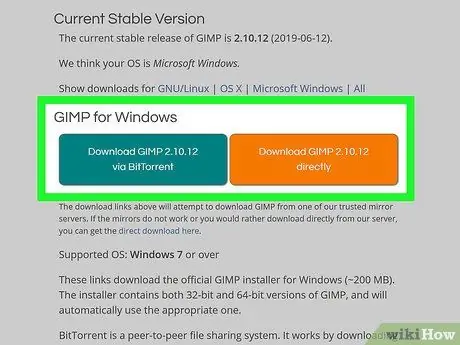
Stap 1. Download het GIMP-installatieprogramma
Je kunt het gratis downloaden van gimp.org/downloads.
Klik op de link "deze link" om het bestand te downloaden. Als u op de link "GIMP downloaden" klikt, wordt GIMP gedownload met BitTorrent
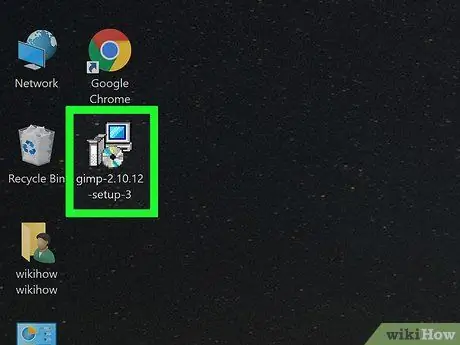
Stap 2. Voer het GIMP-installatieprogramma uit
U kunt deze vinden op de locatie waar u deze heeft opgeslagen, meestal in Downloads/Mijn downloads.
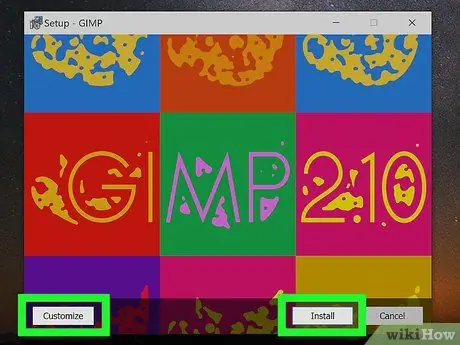
Stap 3. Volg de instructies om GIMP te installeren
De meeste gebruikers kunnen deze instelling overslaan.
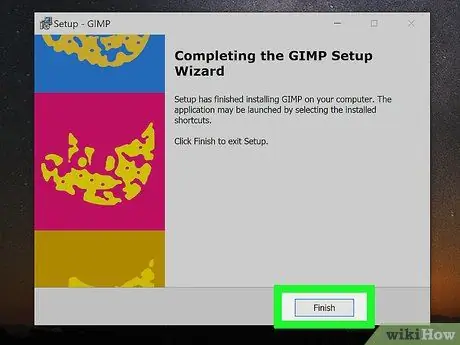
Stap 4. Voltooi de installatie
Na het selecteren van het bestandsformaat, wordt GIMP geïnstalleerd. Het kan een paar minuten duren.
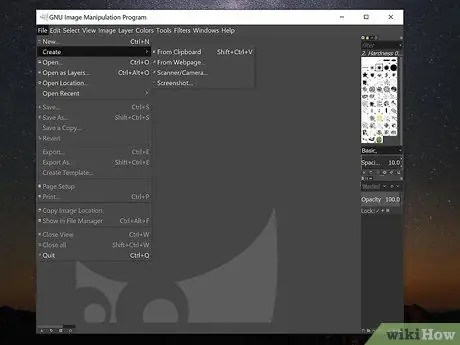
Stap 5. Ga aan de slag met GIMP
Zodra GIMP klaar is met installeren, kunt u het gaan gebruiken. Bekijk de gids op Wikihow voor tips om aan de slag te gaan met GIMP.
Methode 2 van 3: OS X
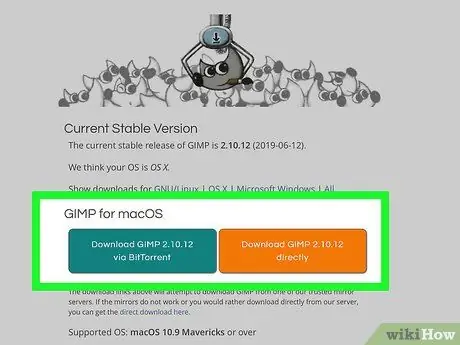
Stap 1. Download het GIMP-installatieprogramma
Je kunt het gratis downloaden van gimp.org/downloads.
Zorg ervoor dat u het laatste "originele pakket" downloadt
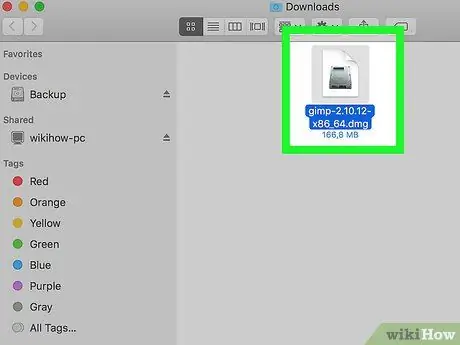
Stap 2. Open het DMG-bestand
U vindt deze in de map Downloads. U ziet het GIMP-pictogram wanneer u het DMG-bestand opent.

Stap 3. Sleep het GIMP-pictogram naar de map Toepassingen
Wacht even terwijl het programma kopieert.

Stap 4. Open GIMP vanuit de map Programma's
Als u een bericht ontvangt dat GIMP niet kan worden geopend omdat het van internet is gedownload, lees dan verder.
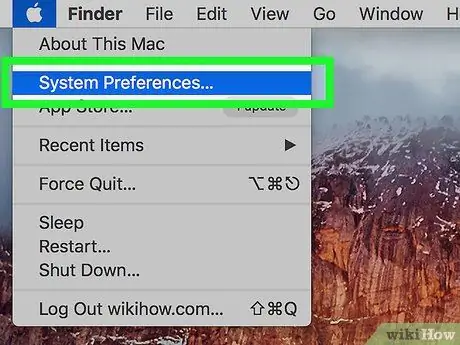
Stap 5. Klik op het Apple-menu en selecteer Systeemvoorkeuren
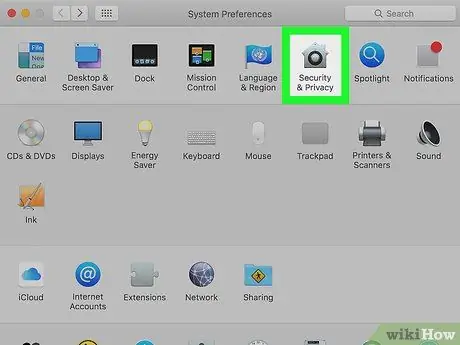
Stap 6. Ga naar de optie "Beveiliging en privacy"
Onder aan het venster ziet u een bericht dat aangeeft dat GIMP is geblokkeerd.
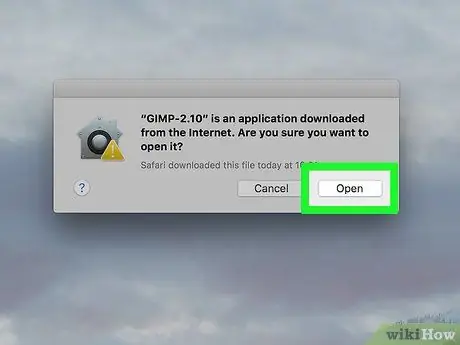
Stap 7. Klik op
Hoe dan ook openen.
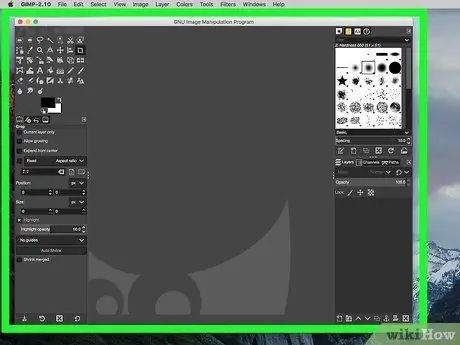
Stap 8. Ga aan de slag met GIMP
Zodra GIMP klaar is met installeren, kunt u het gaan gebruiken. Bekijk de gids op Wikihow voor tips om aan de slag te gaan met GIMP.
Methode 3 van 3: Linux
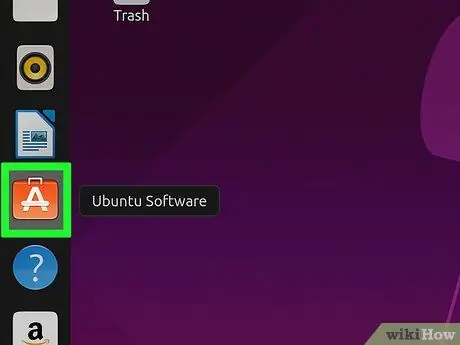
Stap 1. Voer de pakketbeheerder uit
GIMP kan worden gedownload via de pakketbeheerder van de Linux-distributie. Met dit hulpprogramma kunt u nieuwe programma's voor Linux zoeken, downloaden en installeren.
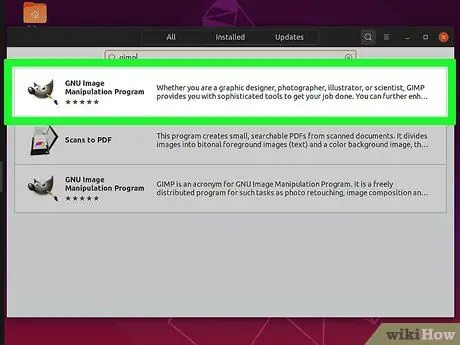
Stap 2. Zoek naar "gimp"
Het is meestal het eerste resultaat in zoekresultaten.
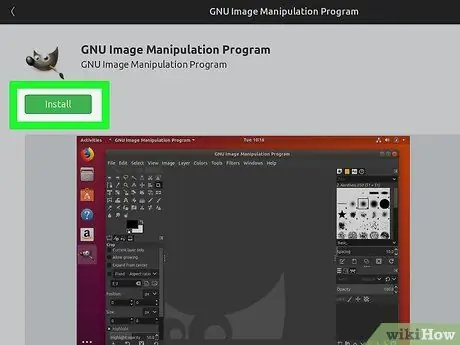
Stap 3. Klik op de knop "Installeren"
GIMP wordt automatisch gedownload en geïnstalleerd.
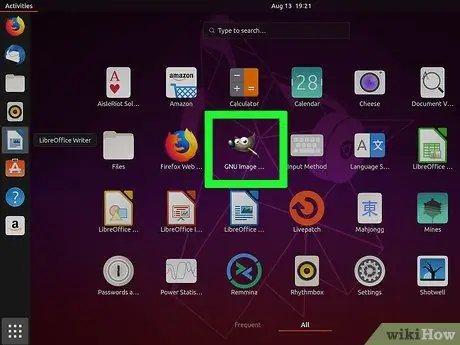
Stap 4. Voer GIMP uit
Je vindt GIMP in de map Programma's. Dubbelklik om te starten.






